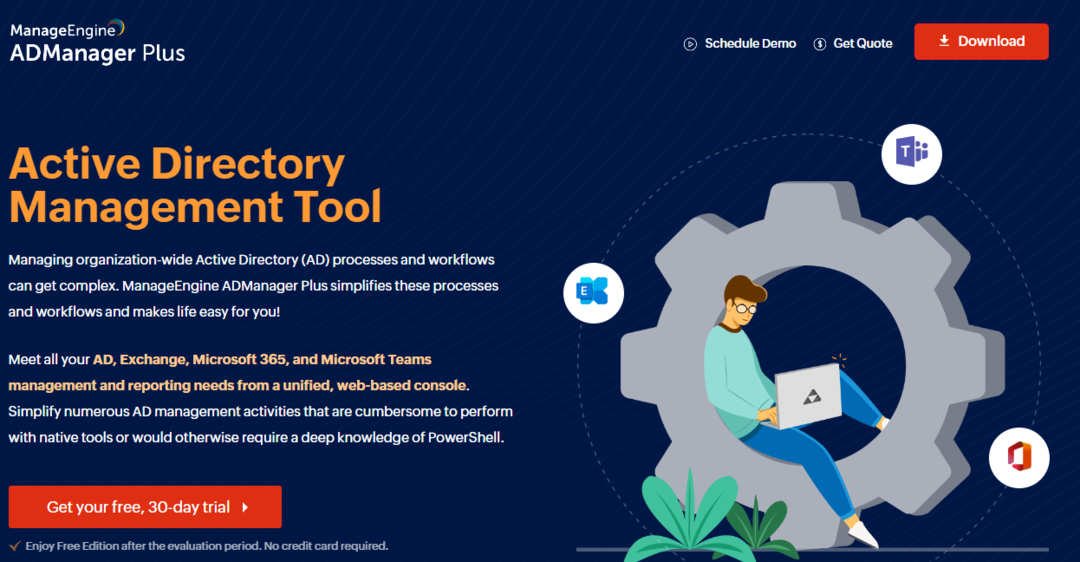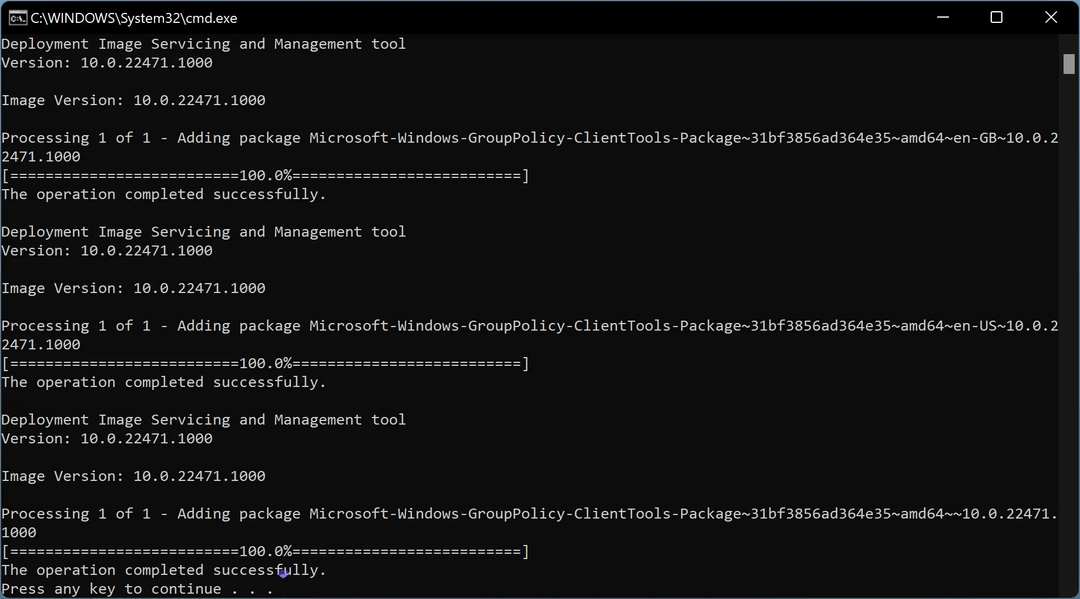Amankan folder zip Anda dengan proteksi kata sandi
- Melindungi file zip Anda dengan kata sandi membantu mencegah pihak yang tidak berwenang mengakses informasi Anda.
- Untuk melindungi file zip dengan kata sandi di Windows 11, Anda memerlukan aplikasi pihak ketiga karena sistem operasi tidak dikirimkan dengan alat bawaan.
- Untungnya, dengan program sumber terbuka seperti WinRAR, Anda dapat meningkatkan keamanan file zip Anda di Windows 11.
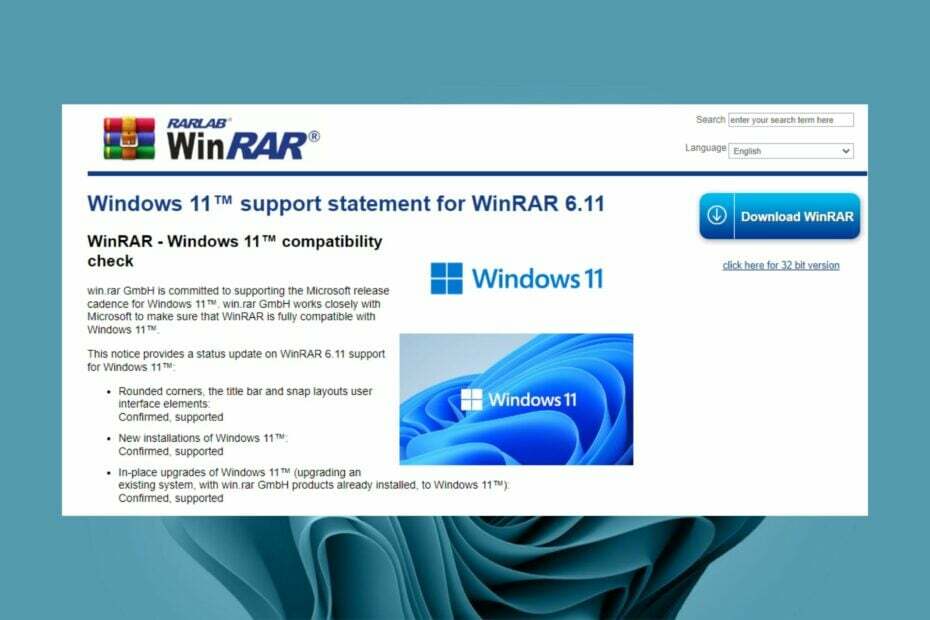
WinZip adalah perangkat lunak kompresi file veteran yang memungkinkan Anda membuat, mengelola, dan membuka file arsip dalam berbagai format. Ini adalah solusi lengkap untuk pengarsipan, pengamanan, pengorganisasian, dan berbagi file.
- Kompres dan buka 17 jenis file termasuk dokumen, file gambar, dan database
- Opsi pemfilteran untuk zip/membuka file arsip tertentu
- Penggabungan file dan konversi file untuk PDF dan format lainnya
- Dukungan cloud dan cadangan
Tingkatkan manajemen file Anda!
Kebanyakan orang menggunakan dukungan zip untuk mengompres file mereka dengan tujuan membebaskan ruang pada hard drive mereka dan mengarsipkan file yang tidak penting. Ini juga menyediakan media yang bagus bagi pengguna untuk mengirim foto dan video melalui web.
Dan sementara Windows 11 dikirimkan dengan dukungan asli untuk file zip dan unzip, itu tidak memungkinkan pengguna untuk melindungi file-file ini dengan kata sandi, setidaknya tidak secara asli. Namun, ada beberapa alternatif sumber terbuka yang dapat Anda gunakan untuk melindungi file Anda dengan kata sandi di Windows 11.
Mengapa saya tidak bisa melindungi folder dengan kata sandi di Windows 11?
Perlu dicatat bahwa Windows 11 tidak memiliki fitur yang memungkinkan pengguna melindungi folder menggunakan kata sandi. Ini terutama karena akun Anda sudah dilindungi, oleh karena itu Anda harus memasukkan kode sandi setiap kali Anda ingin menghidupkan perangkat.
Alasan lain termasuk:
- Kurangnya hak administratif – Anda tidak memiliki hak administratif untuk PC atau perangkat tempat Anda ingin melakukan tugas ini.
- Tidak ada alat bawaan – Windows tidak memiliki fitur yang memungkinkan Anda melindungi folder dengan kata sandi.
Padahal alasan ini dapat mencegah Anda mengamankan file Anda, jika Anda ingin menambahkan lapisan keamanan ekstra ke folder di perangkat Anda dan melindunginya dengan kata sandi, Anda dapat memanfaatkan fitur BitLocker dan drive virtual untuk membuat drive yang sekarang dapat Anda amankan menggunakan a kata sandi.
Mungkin ada contoh di mana Anda berada tidak dapat mengaktifkan BitLocker di Windows 11, jadi lihat artikel kami untuk memperbaikinya.
Meskipun Windows tidak memiliki fitur bawaan yang memungkinkan Anda melindungi file dengan kata sandi, Anda mungkin bertanya-tanya apakah Anda dapat melindungi file zip dengan kata sandi. Jawabannya iya. Anda dapat mengenkripsi file Anda, tetapi jika seseorang memiliki akses ke akun pengguna Anda, mereka mungkin dapat mengakses file tersebut.
Kiat ahli:
SPONSOR
Beberapa masalah PC sulit diatasi, terutama terkait dengan repositori yang rusak atau file Windows yang hilang. Jika Anda mengalami masalah dalam memperbaiki kesalahan, sistem Anda mungkin rusak sebagian.
Kami merekomendasikan menginstal Restoro, alat yang akan memindai mesin Anda dan mengidentifikasi kesalahannya.
klik disini untuk mengunduh dan mulai memperbaiki.
Untuk menawarkan perlindungan menyeluruh, Anda harus siap mengunduh program pihak ketiga untuk meningkatkan keamanan file Anda. Ada beberapa opsi, seperti WinZip, WinRAR, dan 7-Zip, yang akan membantu Anda mencapai prestasi ini.
Bagaimana saya bisa melindungi file zip dengan kata sandi di Windows 11?
Sebelum Anda melindungi kata sandi file zip Anda, pastikan Anda memeriksa hal-hal berikut:
- Verifikasi bahwa Anda menggunakan akun dengan hak administrator ke file zip yang ingin Anda amankan.
- Pastikan perangkat Anda bebas malware.
1. Gunakan WinZip
- Arahkan ke browser Anda dan unduh dan instal WinZip di PC Anda.
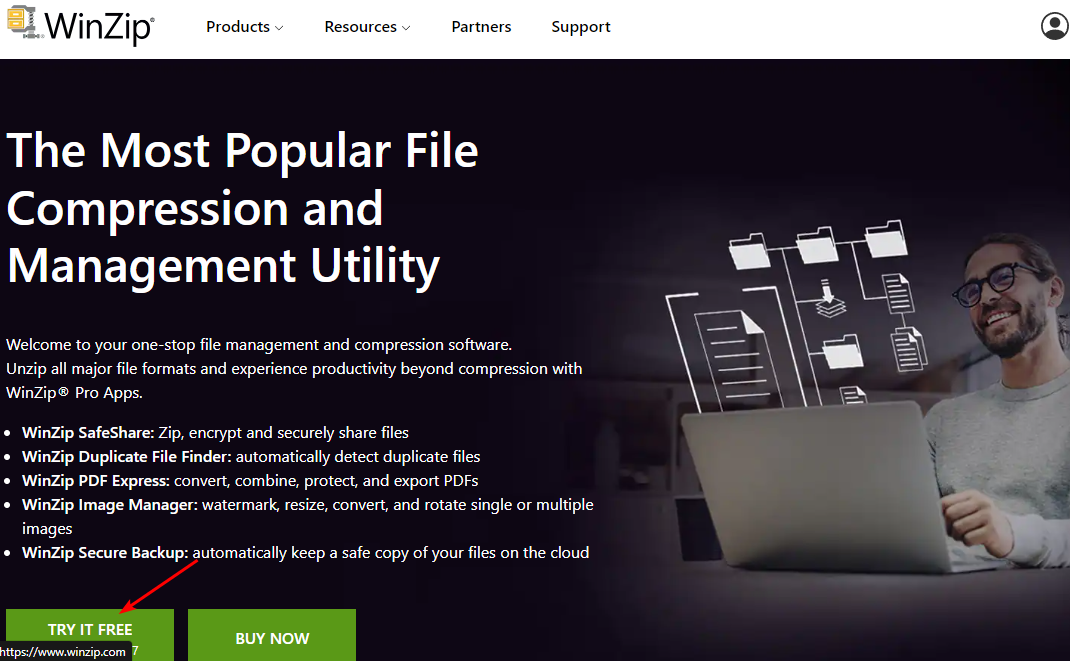
- Klik Buat/Bagikan pada opsi teratas.

- Aktifkan Enkripsi pilihan di kanan TINDAKAN menu.
- Tempatkan file Anda ke dalam NewZip.zip ruang tengah.
- Itu atur kata sandi Anda jendela akan muncul.

- Setelah menyetel kata sandi, Anda juga harus mengaktifkan setelan enkripsi.
2. Gunakan 7-Zip
- Arahkan ke browser Anda dan unduh 7-Zip pada PC Windows Anda.

- tekan Windows + e kunci untuk diluncurkan File Explorer, lalu cari dan pilih file yang ingin di-zip.
- Klik kanan pada file dan pilih 7-Zip pilihan, lalu pilih Tambahkan ke Arsip.
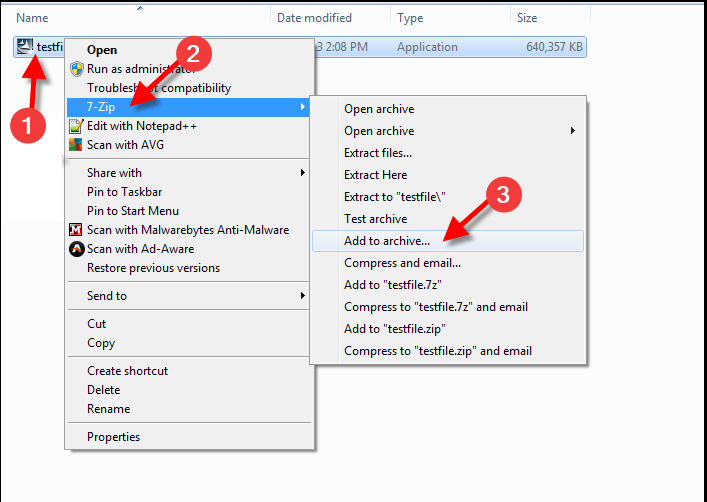
- Di jendela baru, pergilah ke Enkripsi bagian dan buat kata sandi untuk masuk di Masukkan kata kunci lapangan diikuti oleh Masukkan Kembali password bidang.
- Setel metode Enkripsi ke AES-256, lalu klik OKE untuk melindungi file zip Anda dengan kata sandi.
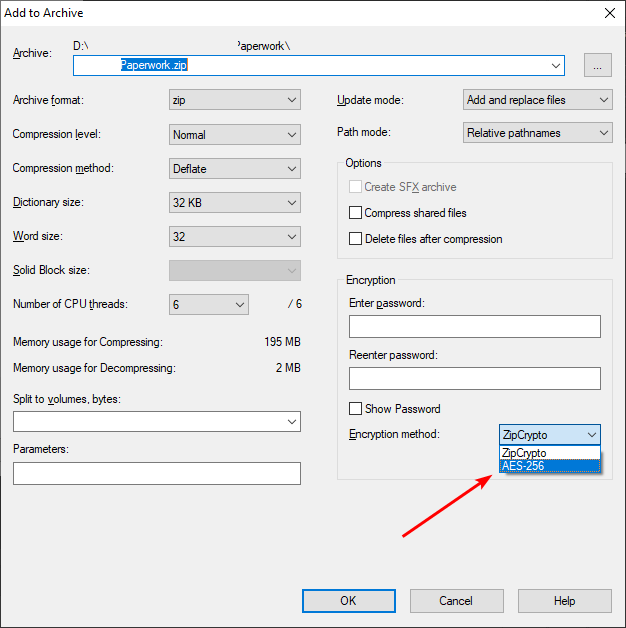
Seperti yang Anda ketahui, 7-Zip cukup mudah digunakan dan dilengkapi dengan enkripsi AES 256-bit standar industri.
- Berhenti Berlangganan Microsoft Viva Tidak Berfungsi: Paksa dalam 4 Langkah
- Trojan/win32.casdet Rfn di Windows 11
- Kesalahan DistributedCOM 10005: Apa & Bagaimana Cara Memperbaikinya
- Mencari Windows 11 yang ringan? Tiny11 adalah jawabannya
3. Gunakan WinRAR
- Arahkan ke browser Anda dan unduh dan instal WinRAR di PC Anda.

- tekan Windows + e kunci untuk diluncurkan File Explorer, lalu cari dan pilih file yang ingin di-zip.
- Klik kanan file tersebut dan klik pada WinRAR pilihan, lalu pilih Tambahkan ke Arsip.
- Kepala ke Format arsip bagian dan pilih RITSLETING.
- Klik pada Tetapkan kata sandi tombol.
- Buat kata sandi, ketikkan di Masukkan kata kunci lapangan, lalu ketik ulang di Masukkan kembali kata sandi untuk verifikasi bidang dan akhirnya, klik OKE untuk meng-zip file Anda.

Bisakah Anda melindungi file dengan kata sandi di Windows 11?
Windows 11 menampilkan alat bawaan yang disebut BitLocker yang memungkinkan pengguna melindungi file mereka dengan kata sandi, sehingga mencegah akses tidak sah serta penghapusan yang tidak disengaja. Namun perlu dicatat bahwa pengguna harus menggunakan Windows 11 Pro atau edisi Enterprise.
Metode di atas akan membantu Anda menjaga keamanan informasi Anda dari pengguna yang tidak berwenang. Dalam beberapa kasus, Anda mungkin menemukan bahwa Anda tidak dapat mengekstrak file zip di Windows 11, pastikan untuk membaca panduan ahli kami tentang cara mengatasi masalah ini.
Jika Anda telah menolak akses ke file tertentu, kami juga memiliki artikel untuk membantu Anda melewati masalah ini dan melihat foldernya. Anda mungkin juga tertarik folder terkompresi yang melindungi kata sandi di Windows 10, kami juga memiliki panduan untuk itu.
Beri tahu kami jika Anda dapat melindungi kata sandi file zip Anda Windows 11 menggunakan metode yang tercantum di atas di bagian komentar di bawah.
Masih mengalami masalah? Perbaiki dengan alat ini:
SPONSOR
Jika saran di atas belum menyelesaikan masalah Anda, PC Anda mungkin mengalami masalah Windows yang lebih dalam. Kami merekomendasikan mengunduh alat Perbaikan PC ini (diberi peringkat Hebat di TrustPilot.com) untuk mengatasinya dengan mudah. Setelah instalasi, cukup klik Mulai Pindai tombol dan kemudian tekan pada Perbaiki Semua.